表紙のスライドにテーマを適用する
では、新しいプレゼンテーション画面を開いて、テーマを適用してみましょう。それには、「デザイン」タブの「テーマ」グループの「その他」ボタンをクリックします。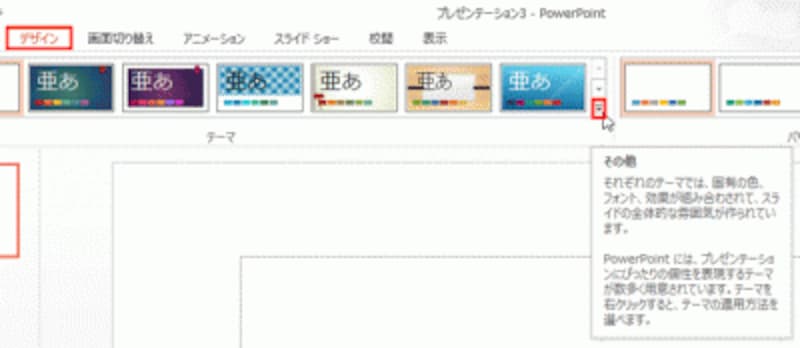
「ファイル」タブの「新規」を選んで白紙のプレゼンテーションを開いてから操作する。
一覧から、使いたいテーマをクリックして選択します。
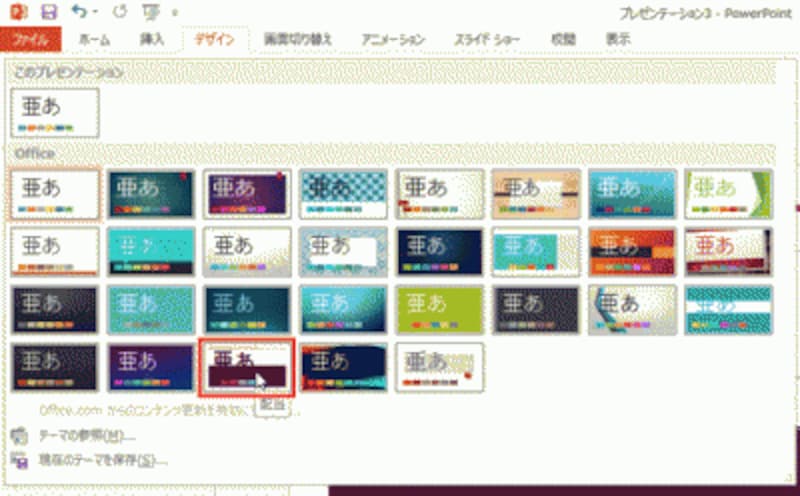
ここでは「配当」のテーマを選ぶ。
これで、表紙のスライドに選択したテーマが適用されました。

表紙のスライドに「配当」のテーマが適用された。
必要に応じて、「デザイン」タブの「バリエーション」を変更しておいてもいいでしょう。バリエーションとは、テーマのデザインはそのままで、色合いや模様を変更することです。

バリエーションに表示される内容は、選択したテーマによって異なる。ここでは、緑の色合いのバリエーションに変更した。
PowerPoint2010以前のバージョンには「バリエーション」機能はありません。テーマの色合いを変更するには、「デザイン」タブの「配色」ボタンを使います。
写真を埋め込む前に、「タイトルを入力」や「サブタイトルを入力」と書かれた個所をクリックして、プレゼンテーションのタイトルとサブタイトルをそれぞれ入力しておきましょう。

ここでは、タイトルを改行して2行で入力した。「ホーム」タブのボタンを使って、タイトルの文字サイズや配置を自由に変更できる。







